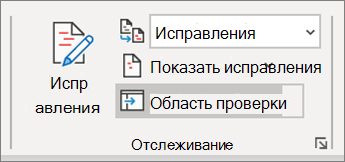Проектирование и редактирование в Word для Windows
Изменение макета страницы
-
Откройте вкладку Макет.
-
Выберите один из вариантов:
-
Поля
-
Ориентация
-
Размер
-
Столбцы
-
Отступ
-
Разрывы, номера строк, расстановка переносов
-
Интервал.
-
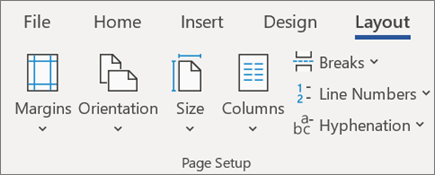
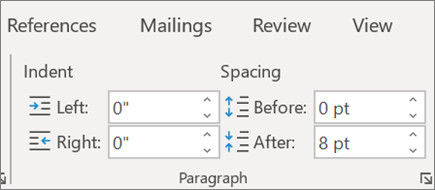
Стили
Стили позволяют применить согласованные интервалы, шрифт, его размер и цвет во всем документе.
-
Выделите слова, абзац, список или таблицу, к которым хотите применить стиль.
-
Выберите вкладку главная > стилии выберите нужный стиль.
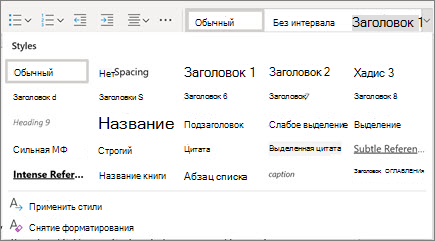
Проверка орфографии
Приложение Word для веба автоматически проверяет орфографию и слова с ошибками красной волнистой линией.
-
Щелкните слово правой кнопкой мыши и ознакомьтесь с предложением.
-
Выберите исправление и нажмите кнопку Пропустить все.
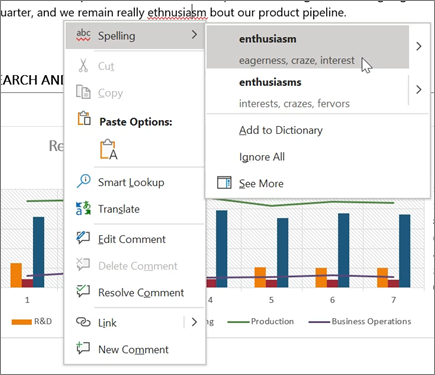
Отслеживание и просмотр изменений
-
Чтобы отслеживать изменения, на вкладке Рецензирование нажмите кнопку Записывать исправления.
-
Чтобы просмотреть изменение, поместите перед ним курсор и нажмите нужную кнопку:
-
Чтобы сохранить изменение, нажмите кнопку Принять.
-
Чтобы удалить изменение, нажмите кнопку Отклонить.
-